电脑搜索不到无线网络怎么解决? 电脑搜索不到无线网络怎么处理?
时间:2017-07-04 来源:互联网 浏览量:
今天给大家带来电脑搜索不到无线网络怎么解决?,电脑搜索不到无线网络怎么处理?,让您轻松解决问题。
在电脑中装完成后,我们经常发发现,我们电脑的无线网卡搜索不到无线网络,但是同个区域内的其他电脑却没有问题,这种情况怎么解决呢?一般出现这种情况有两个问题,一个是无线网卡驱动问题,另外一个是电脑的设置问题。下面我为您一一道来。具体方法如下:
1首先打开驱动精灵软件检测电脑安装的软件是否是最新的,假如不是,重新安装或者升级
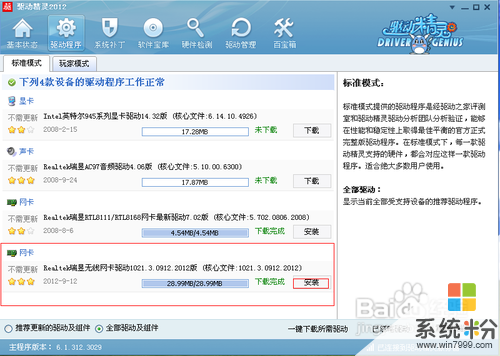 2
2当安装完驱动精灵提供的无线网卡后,假如还不能搜索到无线网络,那么就应该调整系统的某些设置,打开网上邻居——》查看网络连接——>双击无线网络连接

 3
3弹出的对话框中点击:属性——》常规——》配置——》电源管理。
看下图文详解:

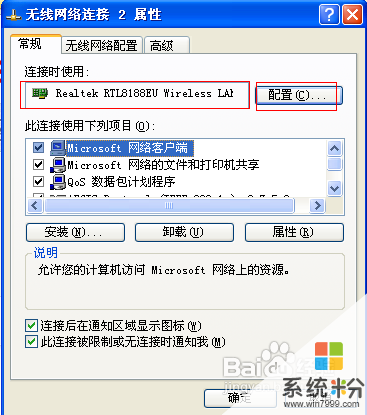
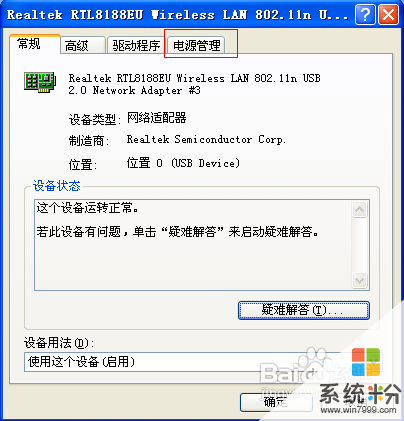 4
4将“允许计算机关闭这个设备以节约电源”选项前面的勾给去掉,然后确定——》关闭

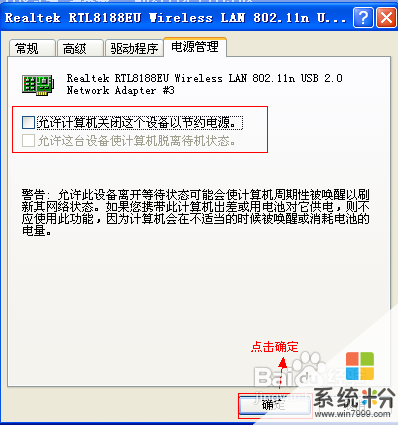 5
5设定玩这些后,重新启动!再看是否能搜到无线网络了!
以上就是电脑搜索不到无线网络怎么解决?,电脑搜索不到无线网络怎么处理?教程,希望本文中能帮您解决问题。
我要分享:
相关教程
- ·电脑搜不到无线网络怎么解决 电脑搜不到无线网络怎么处理
- ·联想电脑搜索不到wifi信号 联想笔记本无法搜索到无线网络怎么办
- ·电脑搜不到无线网怎么解决 电脑搜不到无线网怎么处理
- ·笔记本电脑收不到无线 为什么笔记本电脑搜索不到无线网络
- ·笔记本突然搜索不到自家wifi无线网络信号该如何解决? 笔记本突然搜索不到自家wifi无线网络信号该怎样解决?
- ·电脑无法搜索到无线网络怎么办 电脑无法连接Wifi的解决方法
- ·steam查看游戏版本 怎样查看自己购买的Steam游戏的版本
- ·电脑进入了安全模式怎么退出来 电脑进入安全模式后如何退出
- ·怎么给苹果鼠标改名字 苹果鼠标怎么更改蓝牙名称
- ·ppt调整表格边框颜色 PPT表格边框线颜色设置方法
电脑软件热门教程
- 1 苹果手机越狱后不要越狱如何越回去到没越狱状态 苹果手机越狱后不要越狱越回去到没越狱状态的方法
- 2 [安卓APP]360平板卫士新手如何使用[安卓APP]360平板卫士的使用方法
- 3 CPU引脚断了怎么办|CPU引脚断了的解决方法
- 4怎样使用网络人远程控制软件 使用网络人远程控制软件的方法有哪些
- 5安卓手机bochs安装windows系统怎样输入中文 安卓手机bochs安装windows系统输入中文 的方法有哪些
- 6戴尔Inspiron 14 3437 win7驱动下载问题
- 7笔记本电脑可以连接蓝牙鼠标吗 笔记本电脑连接蓝牙鼠标步骤
- 8怎样选择购买笔记本电脑 选择购买笔记本电脑的方法
- 9关闭网页声音屏蔽广告的图文教程 关闭网页声音屏蔽广告的详细教程
- 10wps的热点到底该如何关闭 wps的热点关闭的方法
最新电脑教程
- 1 steam查看游戏版本 怎样查看自己购买的Steam游戏的版本
- 2 电脑进入了安全模式怎么退出来 电脑进入安全模式后如何退出
- 3 怎么给苹果鼠标改名字 苹果鼠标怎么更改蓝牙名称
- 4ppt调整表格边框颜色 PPT表格边框线颜色设置方法
- 5wifi连上不可上网是怎么回事 无线网络已连接却无法上网怎么办
- 6笔记本内存频率怎么查 怎样查看内存条频率
- 7ie浏览器兼容性设置在哪里 IE浏览器如何设置兼容模式
- 8苹果手机11怎么设置动态壁纸 iPhone11动态壁纸自定义步骤
- 9移动硬盘插电脑上有响声但是不显示 移动硬盘插入电脑有响声但无法识别盘符怎么办
- 10如何改家里的wifi密码 如何在家里修改WIFI密码
